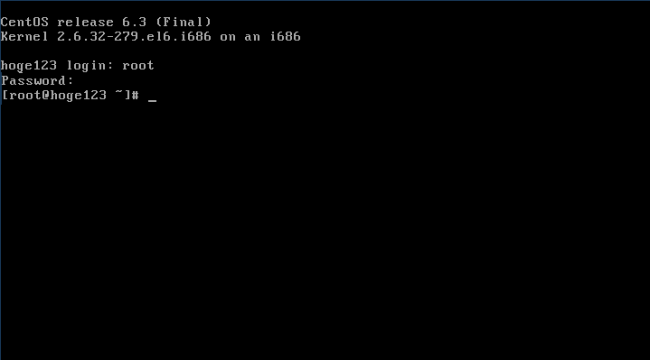自宅サーバ構築MY HOME SERVER
|
- サーバ取得・インストール -
まずダウンロードサイトからCentOS 6.3のisoファイルをダウンロードします。。i386 版(32ビット版 3.6Gb) / x86_64 版(64ビット版 4.1Gb)がありますが、
64ビット対応CPU搭載PCでない限り32ビット版をダウンロードしてください。
ダウンロードサイト:Internet Initiative Japan Inc.(32bit)
ダウンロードサイト:Internet Initiative Japan Inc.(64bit)
i386 版の場合 CentOS-6.3-i386-bin-DVD1.iso
x86_64 版の場合 CentOS-6.3-x86_64-bin-DVD1.iso CentOS-6.3-x86_64-bin-DVD2.iso
isoファイル(イメージファイル)をDVD-WriterでDVD-Rに焼きます
インストール途中にエラーが出た場合、DVD-R書き込みに失敗しています。再度、「書き込み後、検証する」オプションチェックを
入れて焼いてください。
- インストール -
DVDを入れて起動します。DVDから起動できない場合、BIOSの設定画面を出して起動オプションからDVD-ROMが一番最初に起動するように設定します。
DVDから起動すると下記画面が出ます。
Install or upgrade an existing system がデフォルトで選択されています。Enterキーを押すか、そのまま待ちます。
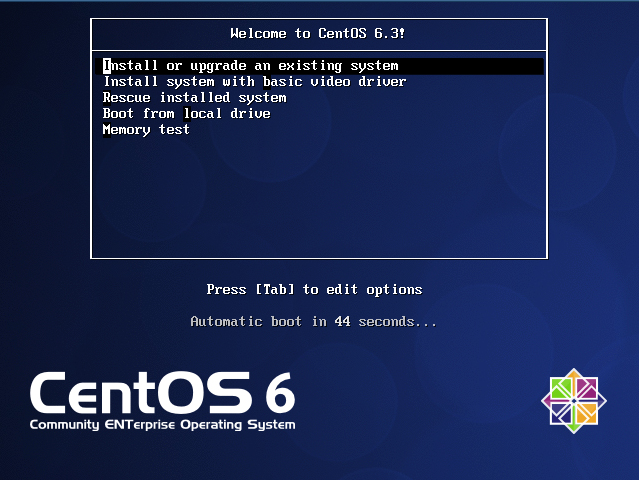
skipを選択します。
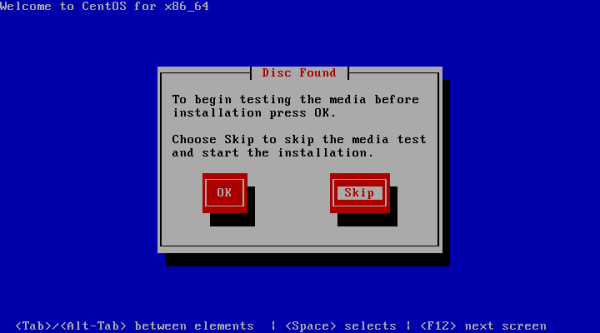
NEXTを選択します。

Japanese(日本語)を選択します。NEXTを選択します。
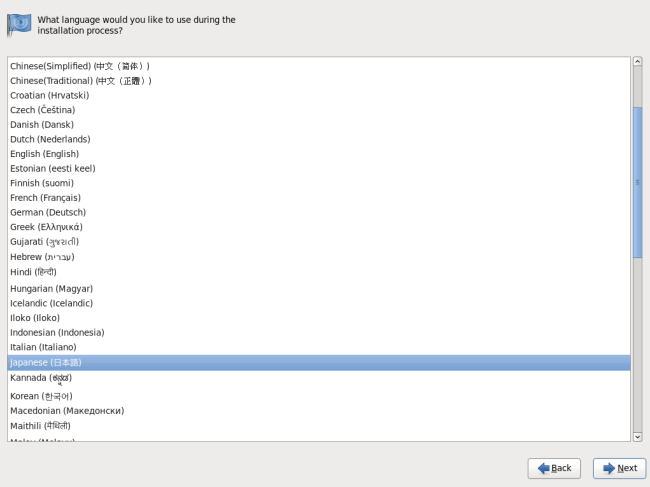
日本語を選択します。「次(N)」を選択します。
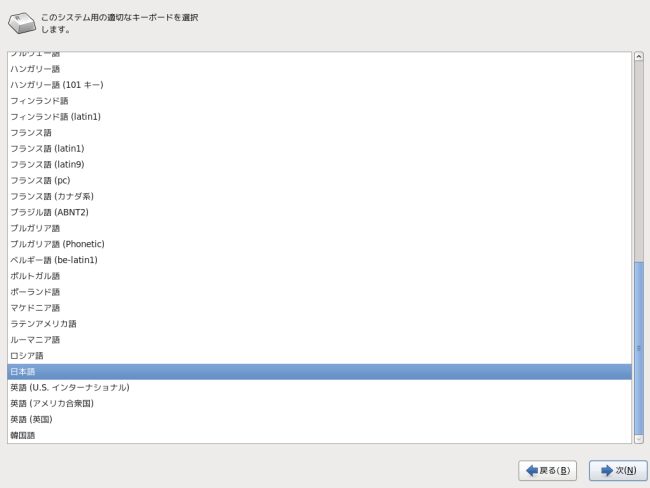
「基本ストレージデバイス」を選択します。「次(N)」を選択します。
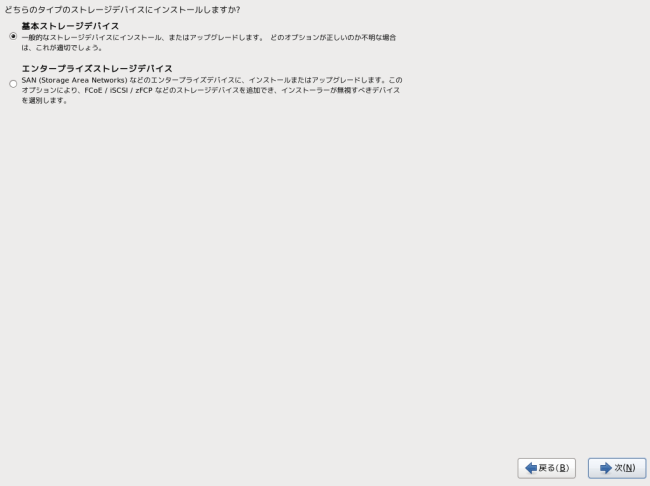
「はい、含まれていません。....」をクリックします。
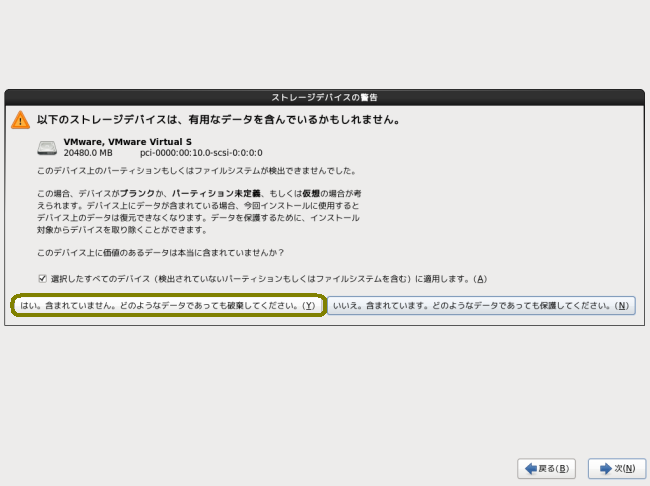
ドメイン登録したドメイン名に書き換えて「次(N)」を選択します。
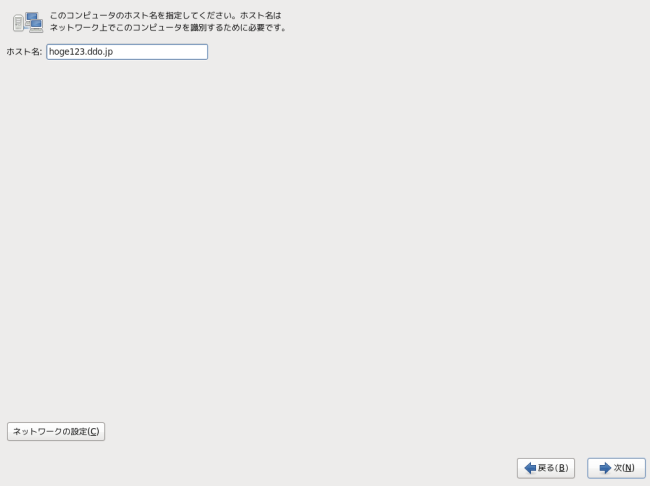
「アジア/東京」を選択、システムクロックでUTCを使用は未選択。「次(N)」をクリックします。
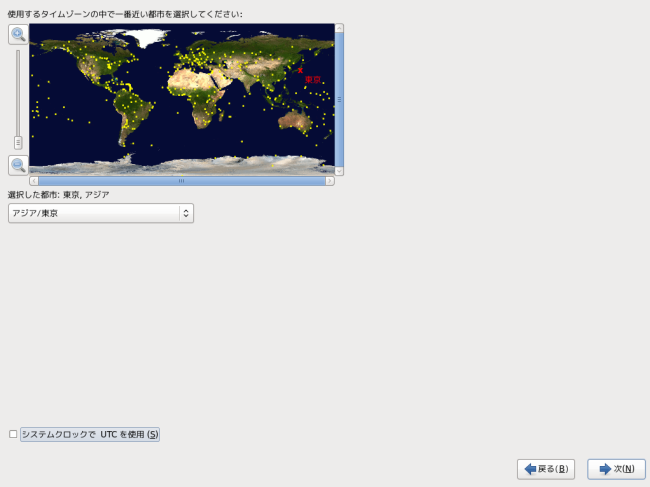
root(管理者)のパスワードを入力します。(上段と下段に同じパスワードを入力してください。パスワードは忘れない
ようにしてください。 確認パスワード入力が終わったら、「次(N)」をクリックします。
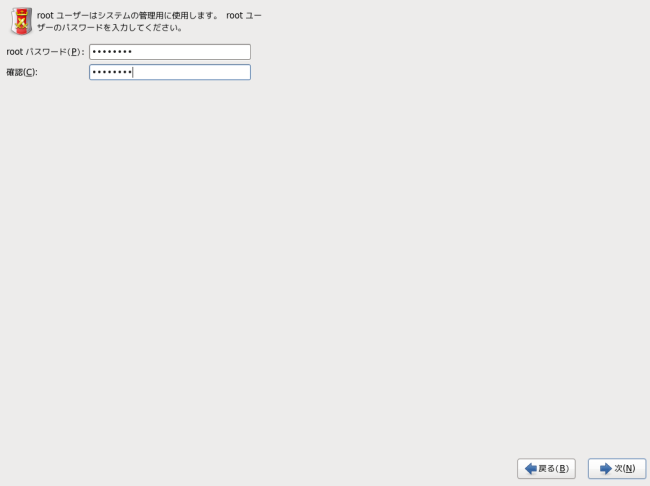
「全ての領域を使用する」を選択します。(※HDDはフォーマットされるので、データは全て消えてしまいます)
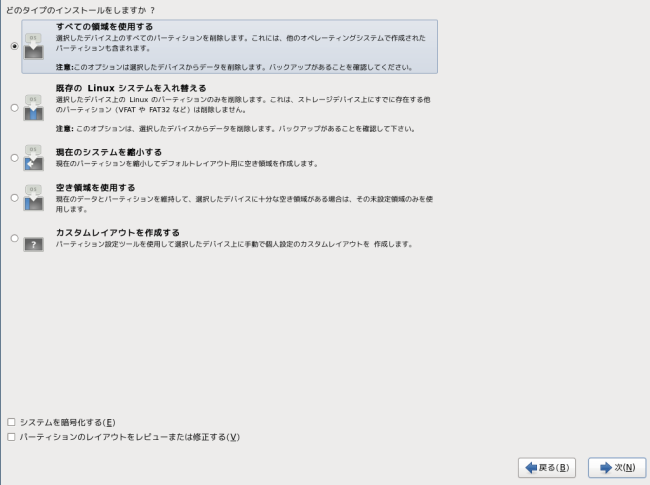
「変更をディスクに書き込む(W)」を押すと、HD内容がすべて消えます。問題なければ、そのまま押します。
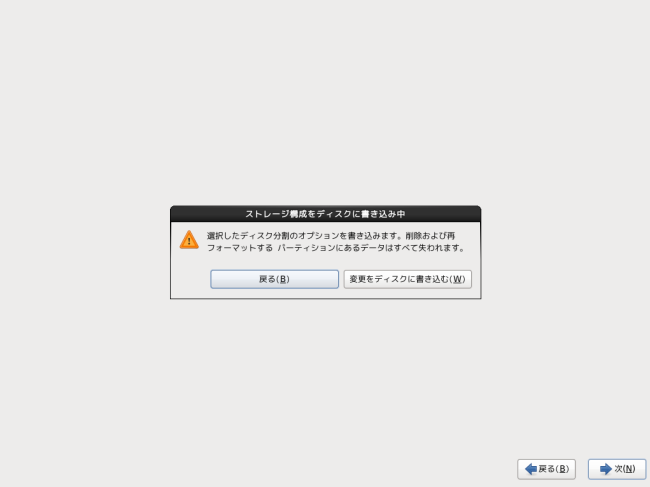
「minimal」を選択して、「次(N)」をクリックします。
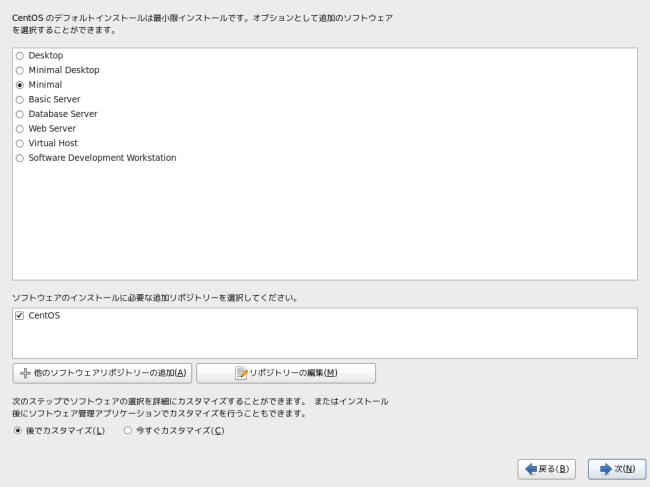
「再起動」を選択して、「次(N)」をクリックします。(DVDメディアは取り出します。)
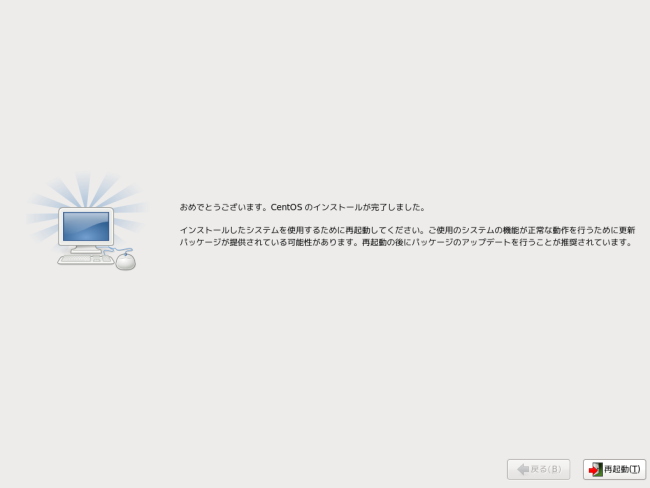
ログイン画面です。
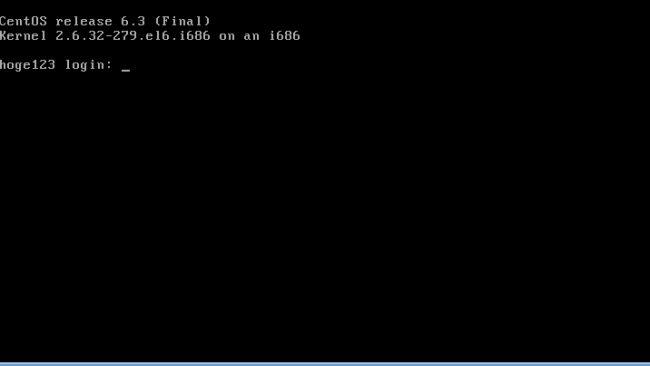
root権限でログインするにはrootと入力後、rootのパスワードを入力してEnterキーを押します。(パスワード入力中は
何も表示されません)